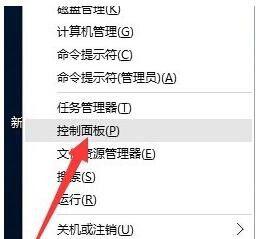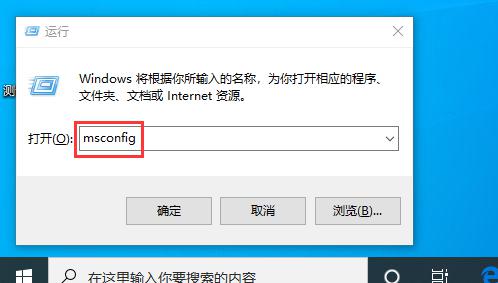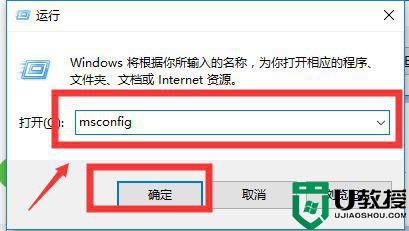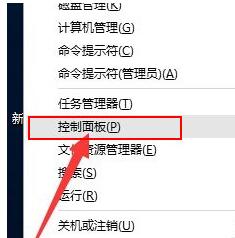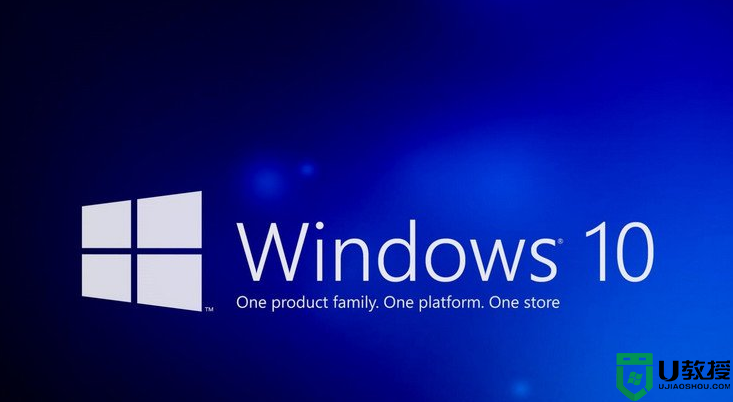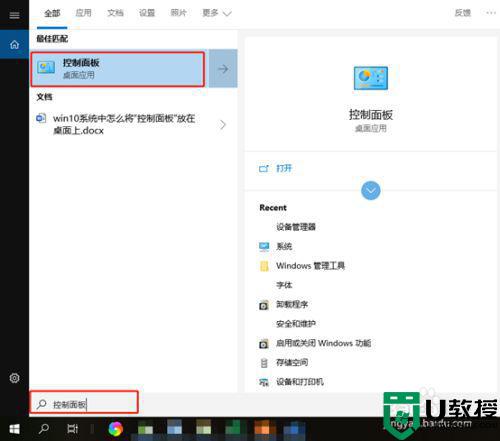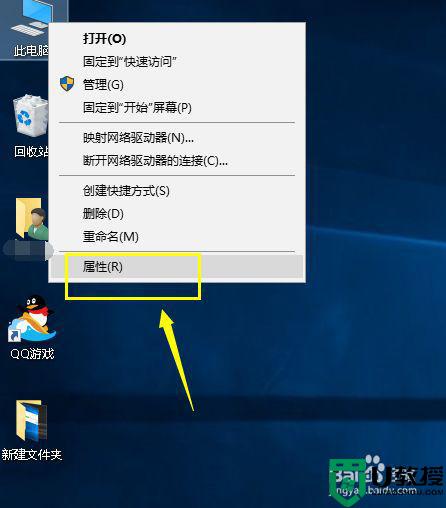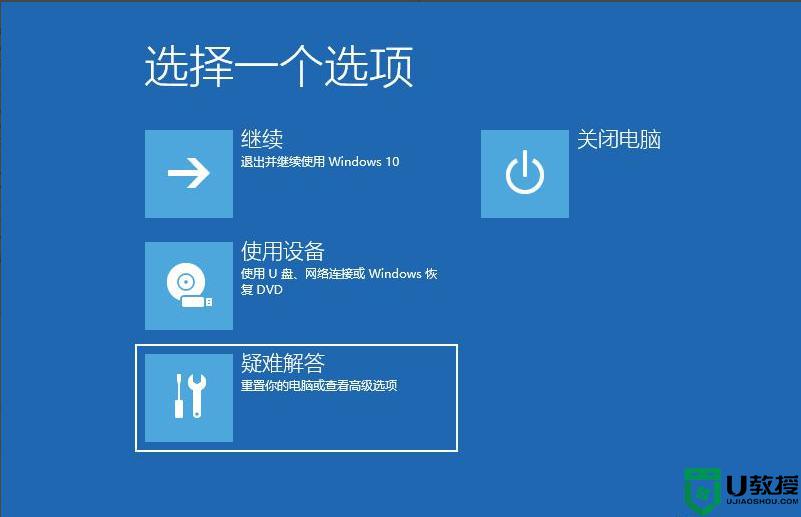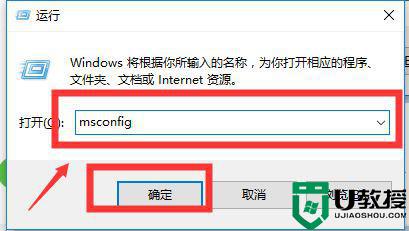win10开机速度慢黑屏时间很长怎么解决
时间:2021-10-07作者:xinxin
一般来说,用户在启动win10电脑之后,不一会就能正常进入到桌面,当然这也和系统的内存有着一定的连接,然而近日有用户的win10电脑在开机之后速度却是异常的缓慢,黑屏时间很长,面对这种情况应该怎么解决呢?这里小编就来教大家win10开机速度慢黑屏时间很长解决方法。
推荐下载:系统之家win10免激活
具体方法:
1、返回桌面,右键单击开始按钮,如下图所示

2、右键菜单点击运行,如下图所示
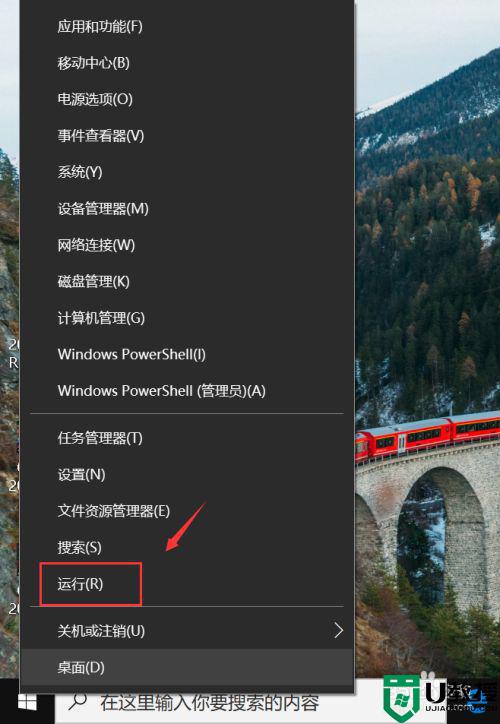
3、运行中输入msconfig回车,如下图所示
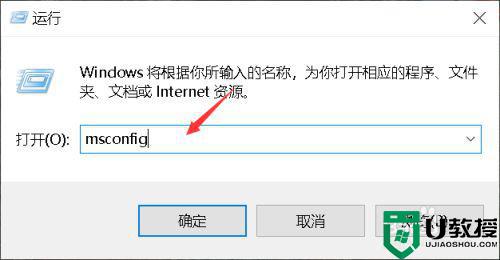
4、方案1:我们选择启动,不要勾选加载启动项,如下图所示
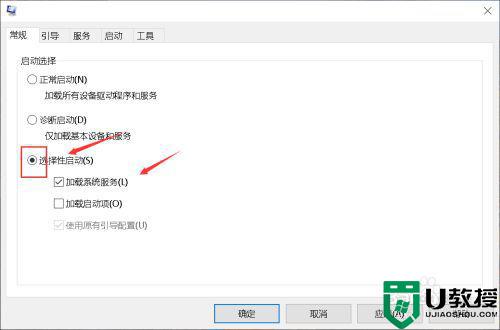
5、方案2:点击启动选项卡,点击打开任务管理器,如下图所示
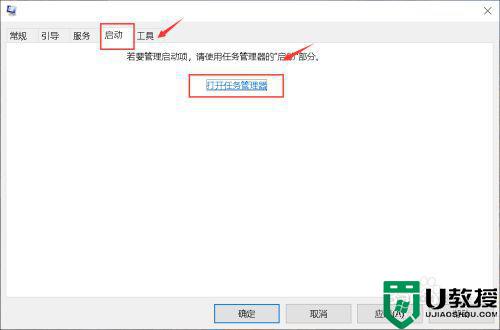
6、点击不必要的启动项,点击禁用即可,尽量减少启动项,如下图所示
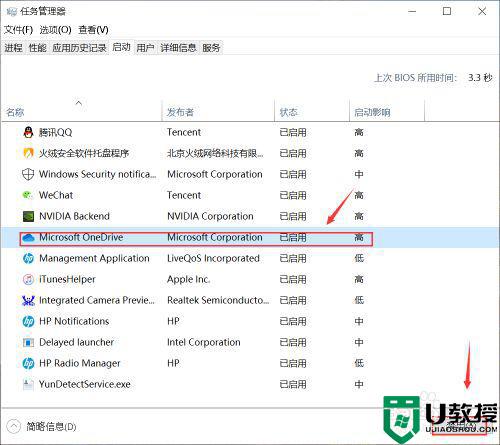
以上就是关于win10开机速度慢黑屏时间很长解决方法了,如果有遇到这种情况,那么你就可以根据小编的操作来进行解决,非常的简单快速,一步到位。